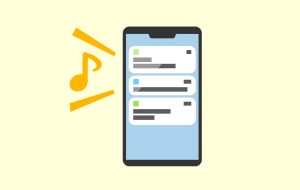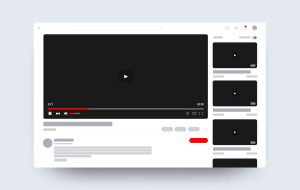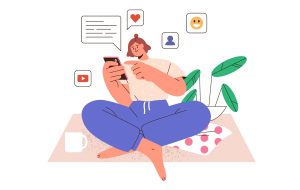ただ、好きなジャンルや配信者のチャンネルを登録しておくことで、好みに合う動画が圧倒的に見つけやすくなります。
YouTubeのチャンネル登録とは

(c)Adobe Stock
YouTubeを見ているとよく出てくる「チャンネル登録」という言葉について、普段YouTubeを使わないので意味がわからないという人もいるかもしれません。まずは「チャンネル登録」の基本的な機能を整理していきましょう。
YouTubeの「チャンネル」の意味
YouTubeの「チャンネル」とはテレビのチャンネルと似た概念で、特定のYouTube配信者が、配信した動画やショート動画・文章投稿などまとめるページのことです。
YouTubeのアカウント(Googleアカウント)を持っていれば、お気に入りの番組を選ぶような感覚で、自分が見たい動画を多く配信している人のチャンネルを「登録」できます。すべてのチャンネルを無料で登録できる仕様ですが、一部チャンネルには有料のメンバーシップに入らないと見られない動画もあります。
「チャンネル登録」の意味やSNSのフォローとの違い
YouTubeのチャンネル登録はSNSの「フォロー」に近いものの、通知や一覧表示など独自の機能もあります。登録して通知をONにしておくことで、新着動画を見逃さずに済むのがメリットです。
また、通知をONにしていなくても、YouTubeを開いたときに出てくる「登録チャンネル」というタブから登録済みのチャンネルに飛べます。「好きな人や動画を見失わないための目印」としても役立つでしょう。
チャンネル登録すると具体的に何が変わる?
YouTubeで気に入った動画のチャンネルを登録すると、「登録チャンネル」のリストに表示されます。そのほか、YouTubeのトップ画面に登録したチャンネルの関連動画が出やすくなるでしょう。
チャンネル登録には上記のようなメリットがありますが、登録しないと動画が見られないというわけではありませんので安心してください。
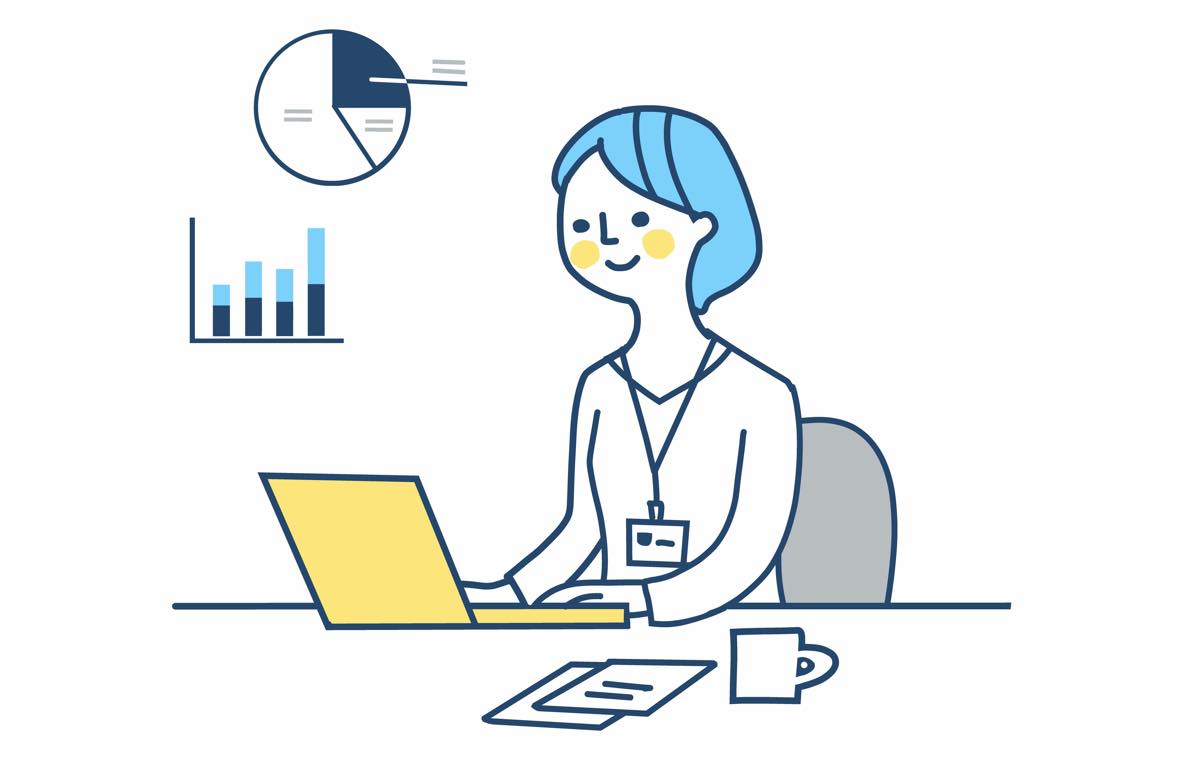
YouTubeでチャンネル登録する方法
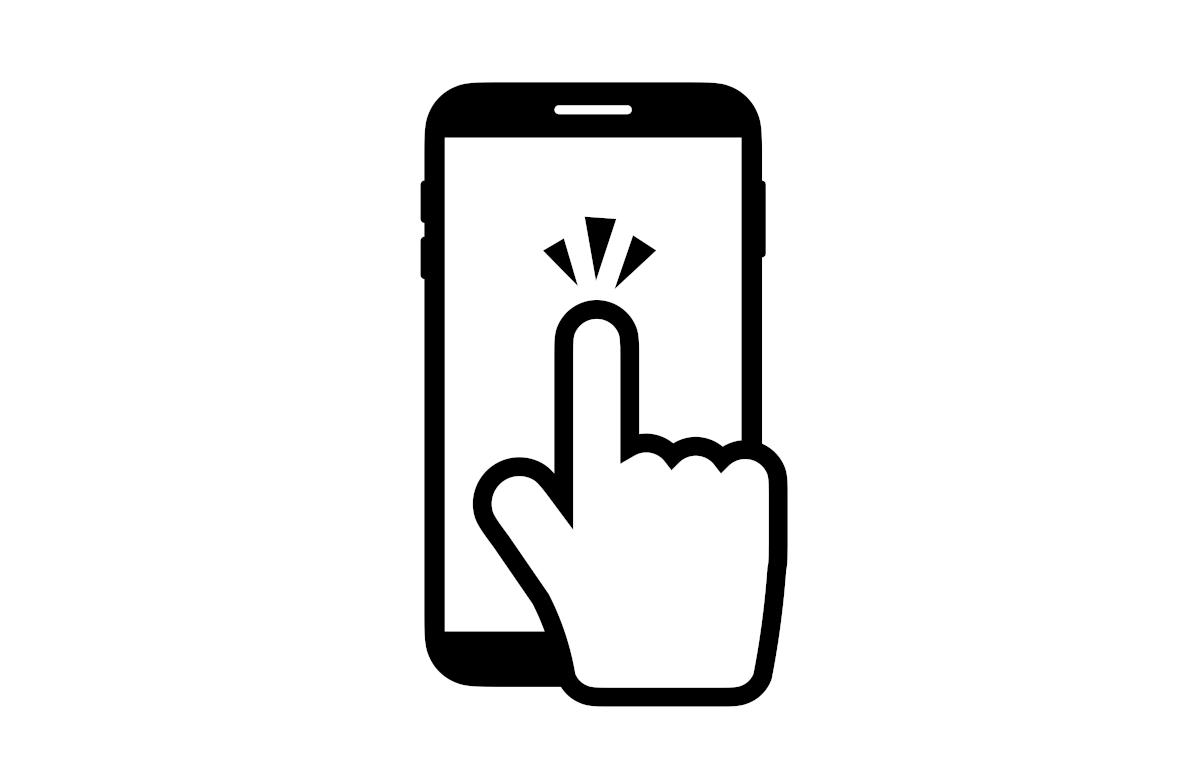
(c)Adobe Stock
実際に登録してみようとしたけれど、手順がわからないという人もいるかもしれません。YouTubeを使い始めた人でも読みながら操作できるよう、画像付きでYouTubeのチャンネル登録をする方法について解説します。
Googleアカウントを作成してYouTubeにログインする
YouTubeのアカウントは、Googleアカウントと同じです。Googleアカウントがあれば、YouTubeにログインしてチャンネル登録などの操作ができます。
動画視聴はアカウントなしでも可能ですが、チャンネル登録はYouTubeアカウントにログインした状態でないとできません。Gmail(Googleアカウント)があればすぐにYouTubeにログイン可能です。ただし、Googleアカウントがない場合は、作成から始める必要があります。
Googleアカウント作成については、こちらのページの『Googleアカウントのログインページで「アカウントを作成」をクリックします。』と書かれているところを参考にしてください。
ここからは、Googleアカウントがある状態でYouTubeにログインする手順を、iPhoneのYouTubeアプリを例に紹介します。
1.YouTubeアプリを開いて右下の「マイページ」をタップする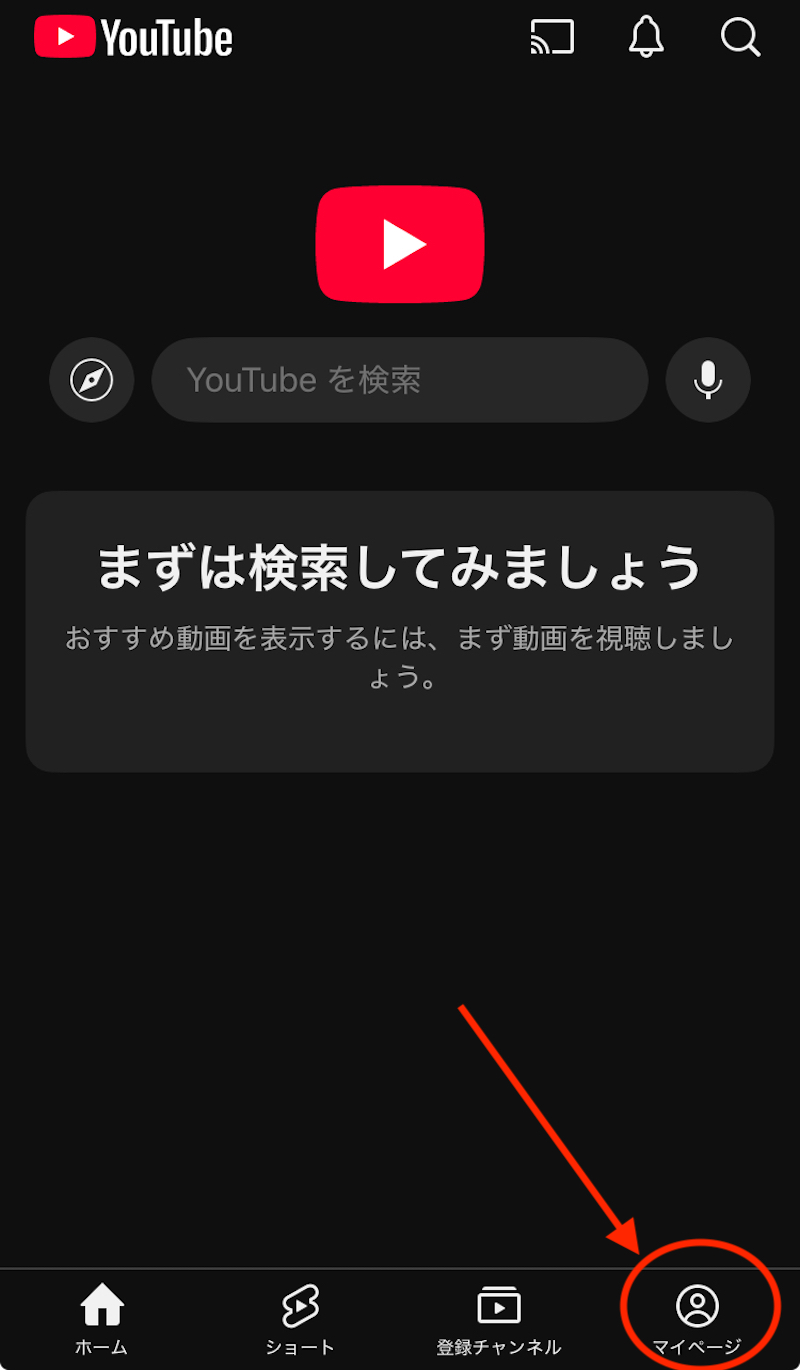
2.「ログイン」をタップする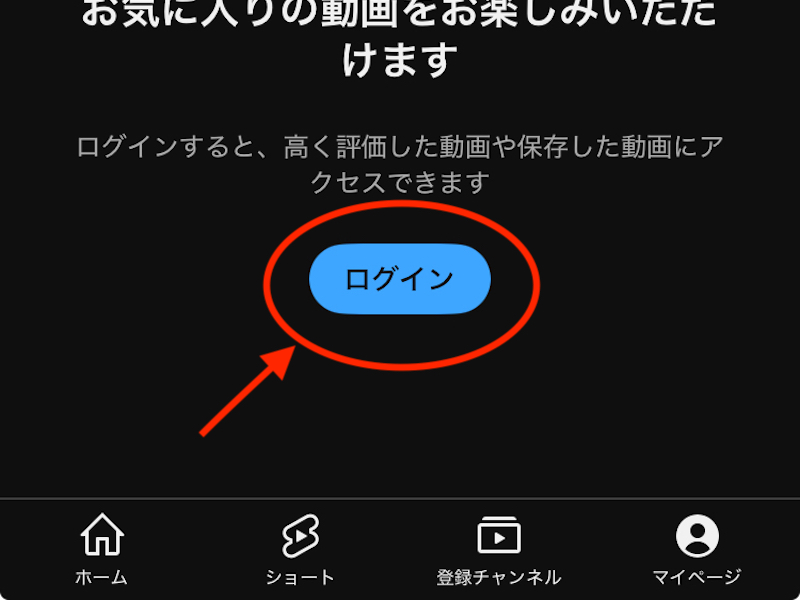
3.「メールアドレスまたは電話番号」にGmailアドレス(電話番号でも可)を入力して「次へ」をタップする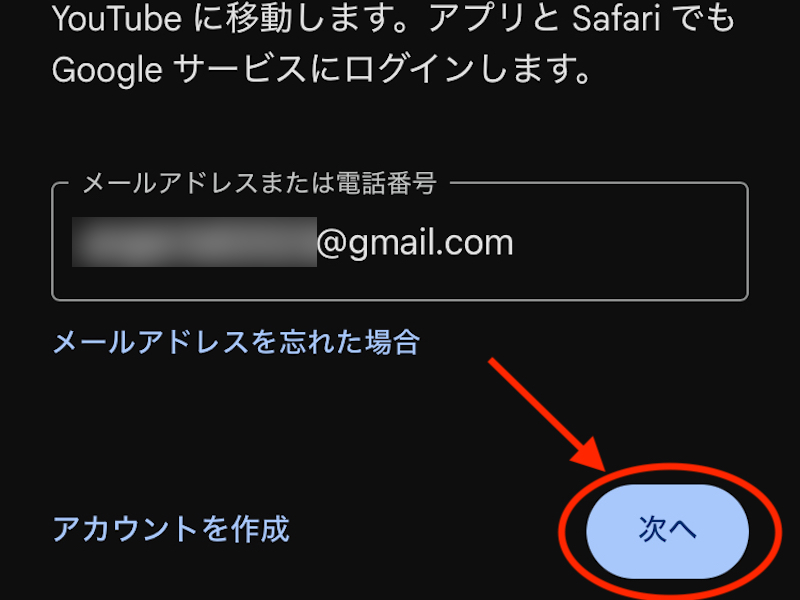
4.次のようなアラートが現れたら、「続ける」をタップする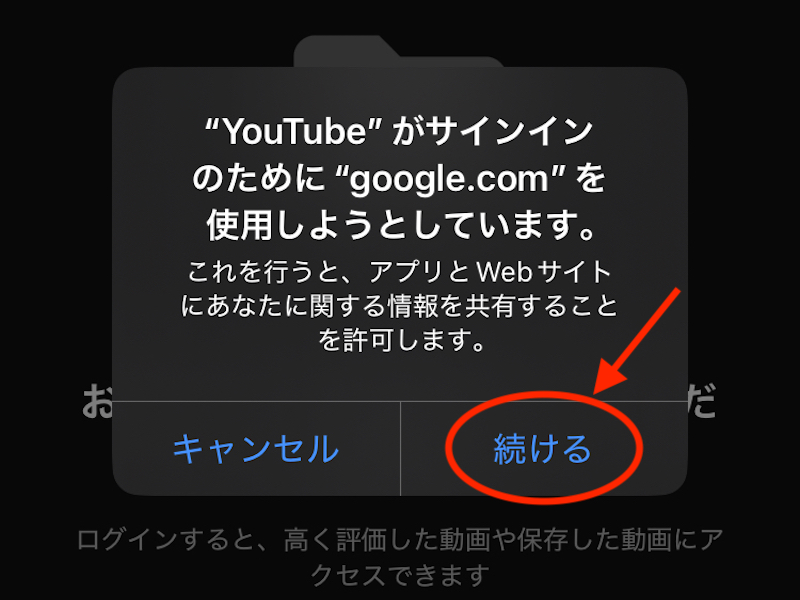
5.パスワードを入力するかパスキーなどを使い、画面の案内に従ってログイン操作を続ける
6.Googleアカウントで設定したアイコンと名前のマイページが表示されたら、ログイン完了
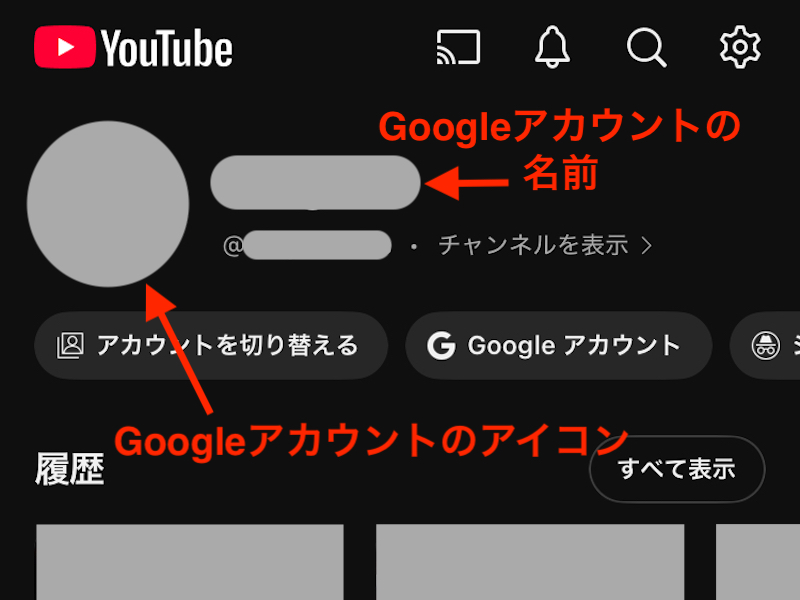
スマホでチャンネル登録する手順
スマホアプリでチャンネル登録する場合、あらかじめログインした状態でYouTubeを開きましょう。チャンネル登録の手順は以下のとおりです。
視聴中の動画からチャンネル登録する場合
1.見ている動画の右下にある「チャンネル登録」をタップする(スマホの画面は縦にしてください)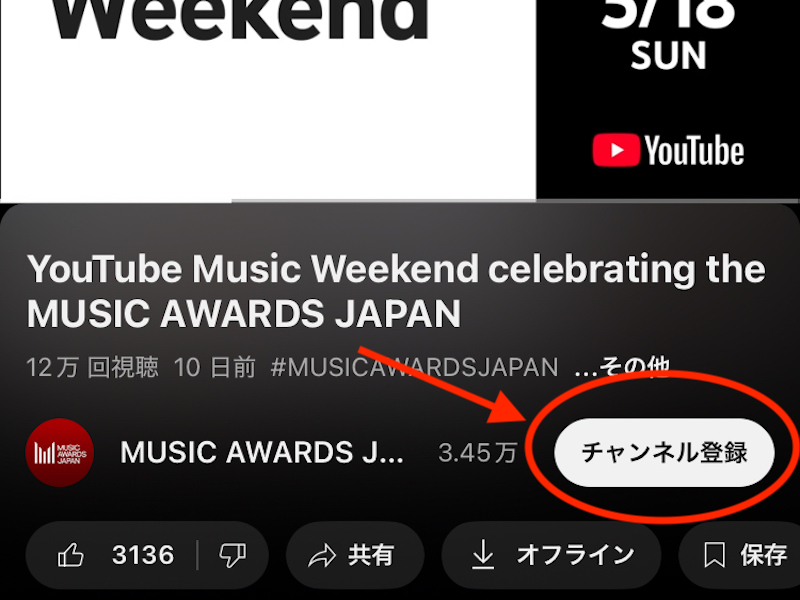
2.「チャンネル登録」がベルマークに変わったら登録完了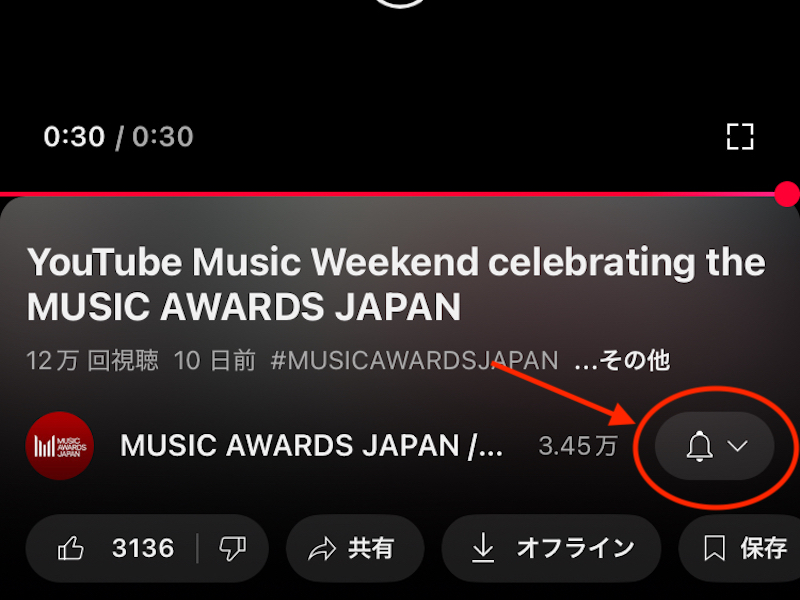
チャンネルページから登録する場合
1.チャンネル名の検索か動画視聴ページのアイコンをタップして、チャンネルページに移動する
2.チャンネルページの「チャンネル登録」をタップする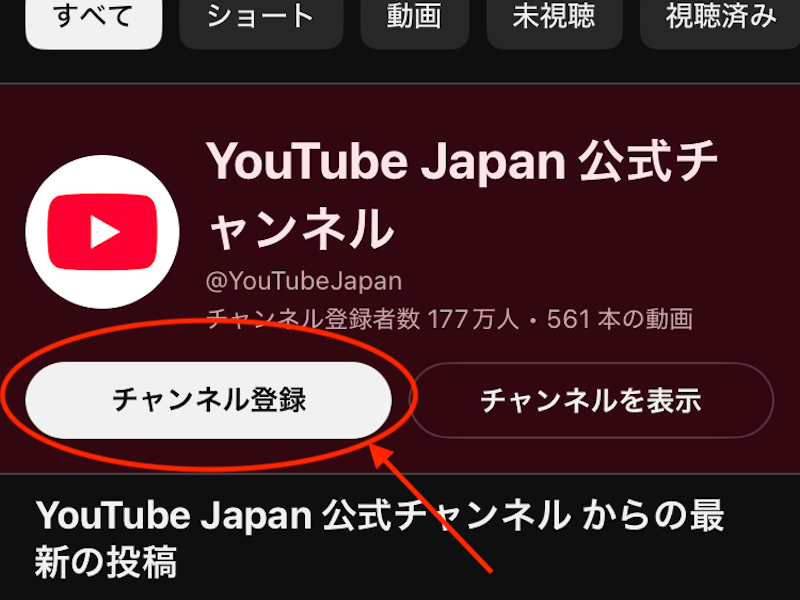
3.「チャンネル登録」が「登録済み」に変わったら登録完了
パソコンでチャンネル登録をする方法
パソコン版のYouTubeサイトでも、スマホアプリと基本的に操作方法は変わりません。Googleアカウントにログインした状態のChromeブラウザを使うと、操作がより簡単です。
視聴中の動画からチャンネル登録する手順を見てみましょう。
1.ログイン状態のYouTubeサイトを開き、気になるチャンネルの動画視聴ページの下にある「チャンネル登録」をクリックする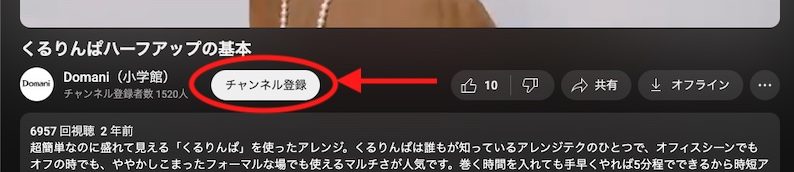
2.「チャンネル登録」が「登録済み」に変わったら登録完了
YouTubeアプリのときと同じく、チャンネル名を検索したり動画の視聴ページからアイコンをクリックしてチャンネルページに移動してから、「チャンネル登録」をクリックする方法でも登録できます。
チャンネル登録してYouTubeを活用するポイント

(c)Adobe Stock
せっかくチャンネル登録の手順を覚えたなら、さらにYouTubeを快適に見る方法も知っておきましょう。YouTubeをより便利に・プライバシーを守りながら活用するポイントを紹介します。
通知のON・OFFをカスタマイズする
初期状態のYouTubeアカウントは、登録したチャンネルのアクティビティ(動画投稿や配信など)に関する通知がONになっています。登録しておきたいが通知は必要ない場合、マイページの設定から通知の設定をOFFにすれば通知は来ません。
iPhone版のYouTubeアプリの手順は次のとおりです。なお、ログインした状態を前提として解説しています。
1.ホーム画面右下のアイコンをタップしてマイページに移動し、右上の設定(歯車マーク)をタップする
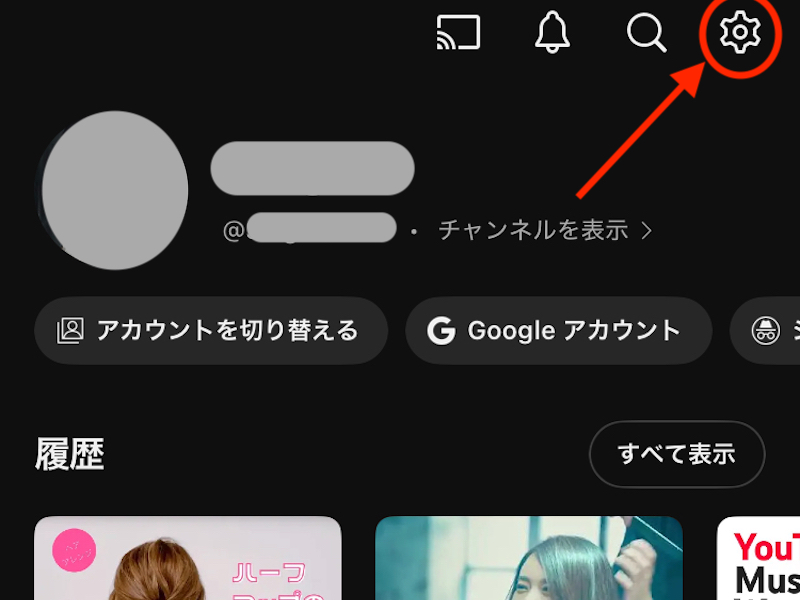
2.設定メニューの「通知」をタップする
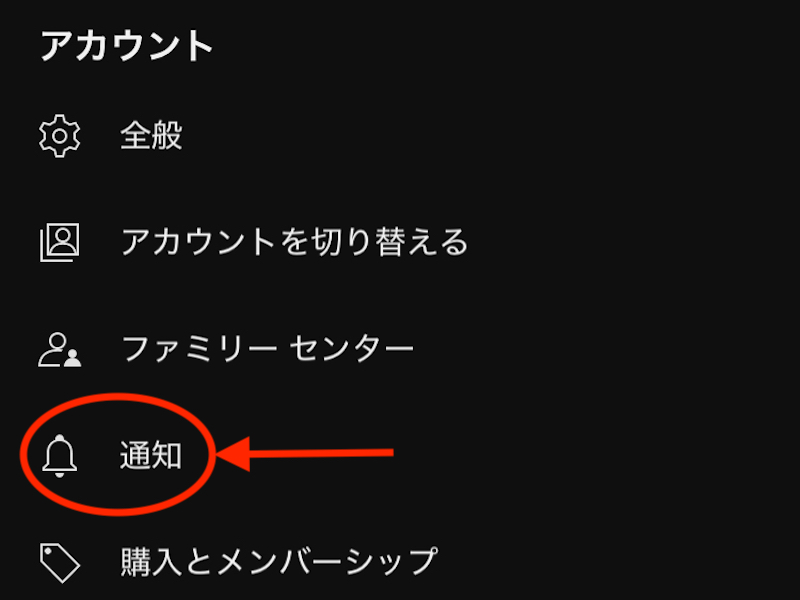
3.初期設定ではほとんどの項目がONになっている(右のトグルボタンが青くなっている)ので、好みに合わせてOFFにしていく
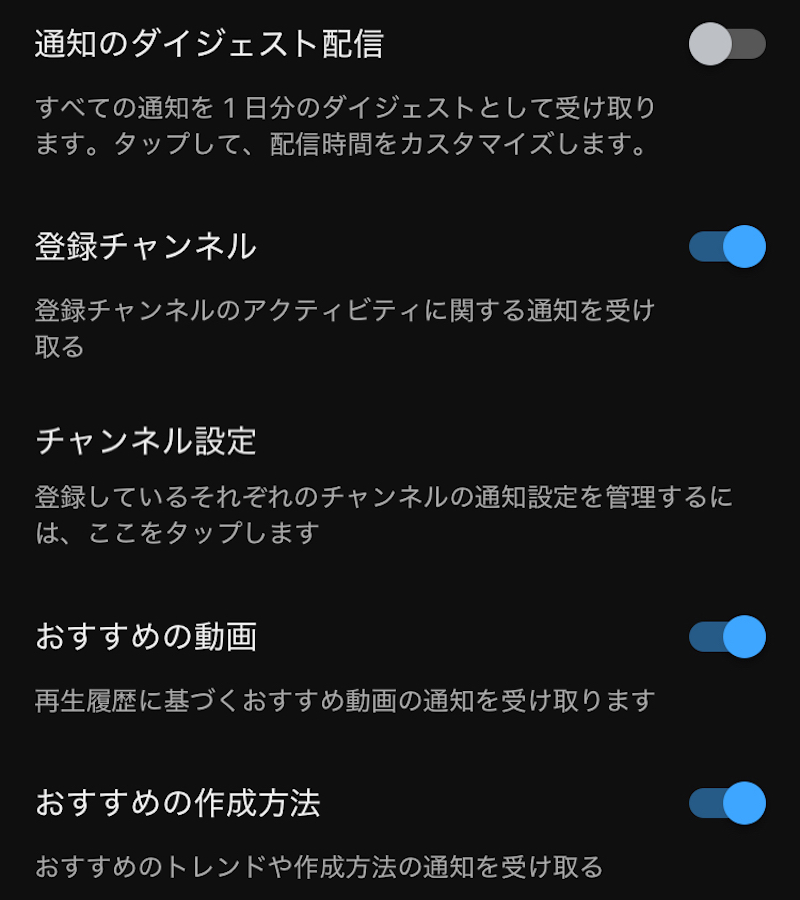
ちなみに、「チャンネル設定」から登録済みチャンネルの一覧に移動し、ベルマーク(通知マーク)をタップすれば、チャンネルごとの通知のON・OFFをカスタマイズできます。
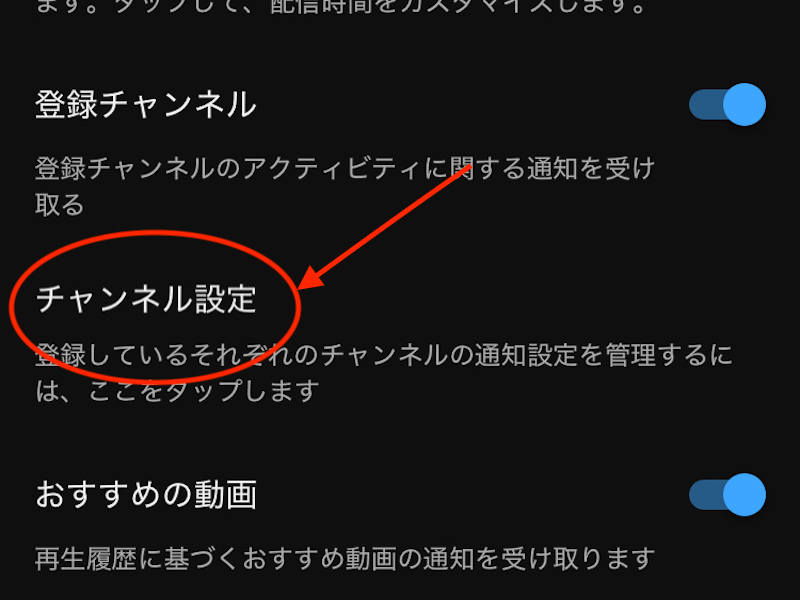
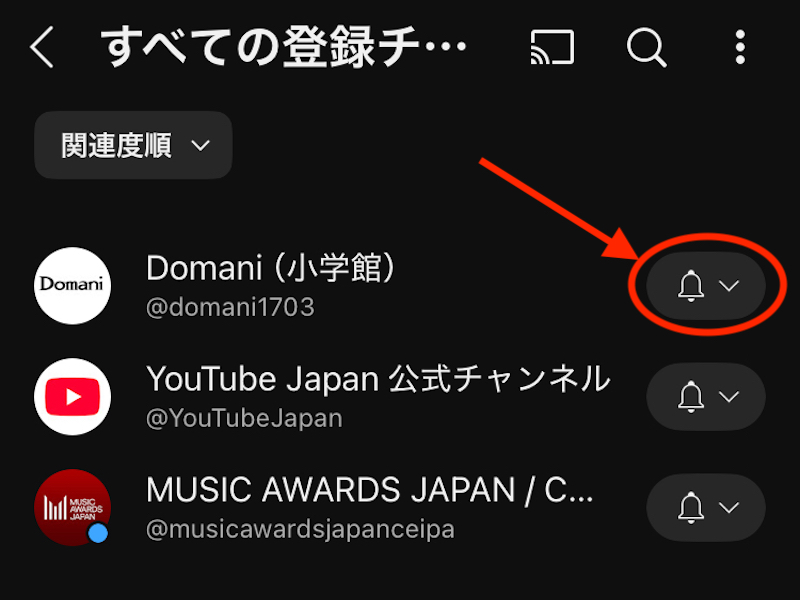
登録チャンネルの公開・非公開を切り替える
ほかのユーザーやチャンネルの主に登録したことを知られたくない場合、登録チャンネルを非公開の状態にしておけば誰にもバレません。デフォルトでは非公開の状態ですが、何らかの原因で公開に切り替わったときなどのために、設定方法をご紹介します。
この設定はパソコン版YouTubeサイト、またはスマホでブラウザ版YouTubeサイトにアクセスした場合にのみ可能です。
1.ログインした状態でYouTubeサイトを開き、右上のアイコンをクリックして設定メニューを開く
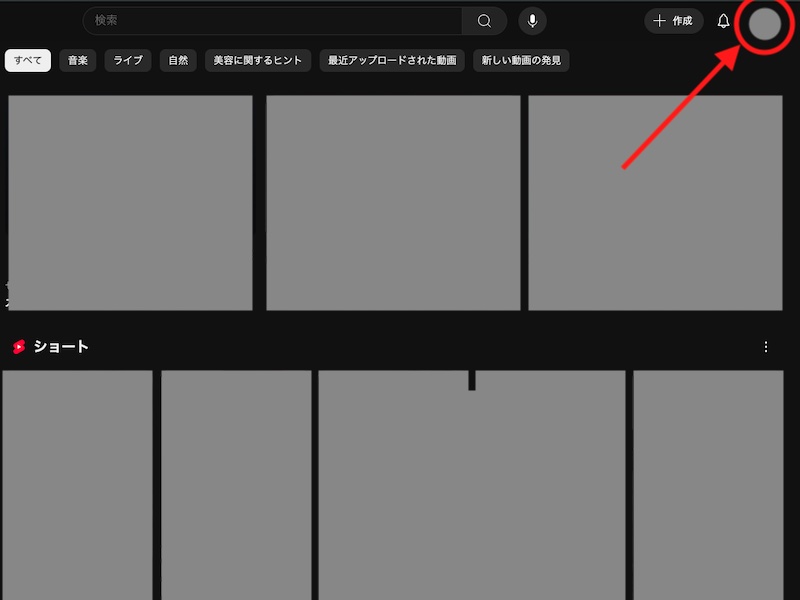
2.メニューが表示されたら「設定」をタップ
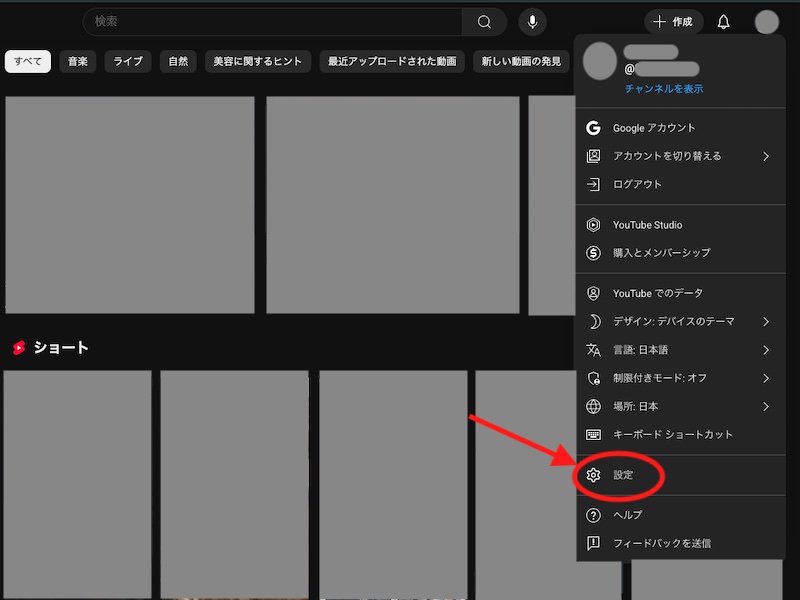
3.設定画面で「プライバシー」をクリックする
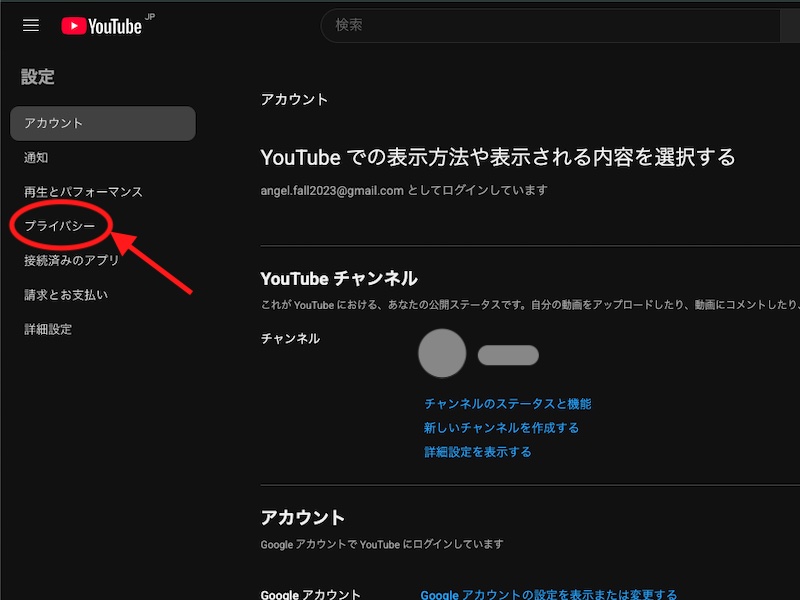
4.「すべての登録チャンネルを非公開にする」のトグルボタンが左になっている場合は公開になっているので、タップする
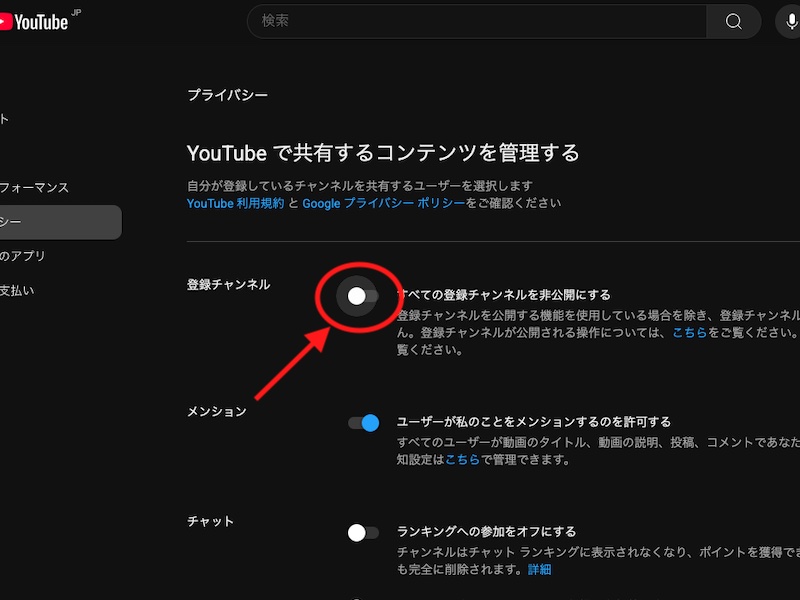
左にあったトグルボタンが右に移動し、青くなれば登録チャンネルは非公開になっています。

YouTubeのチャンネル登録は、気に入った動画を見逃さない便利な機能です。より快適に使うポイントも活用しながら、興味のあるチャンネルを登録して自分好みのYouTubeにカスタマイズしましょう。
メイン・アイキャッチ画像/(c)Adobe Stock
TEXT
Domani編集部
Domaniは1997年に小学館から創刊された30代・40代キャリア女性に向けたファッション雑誌。タイトルはイタリア語で「明日」を意味し、同じくイタリア語で「今日」を表す姉妹誌『Oggi』とともに働く女性を応援するコンテンツを発信している。現在 Domaniはデジタルメディアに特化し、「働くママ」に向けた「明日」も楽しむライフスタイルをWEBサイトとSNSで展開。働く自分、家族と過ごす自分、その境目がないほどに忙しい毎日を送るワーキングマザーたちが、効率良くおしゃれも美容も仕事も楽しみ、子供との時間をハッピーに過ごすための多様な情報を、発信力のある個性豊かな人気ママモデルや読者モデル、ファッションのみならずライフスタイルやビジネス・デジタルスキルにも関心が高いエディターたちを通して発信中。
https://domani.shogakukan.co.jp/
あわせて読みたい